WordPressのテーマとは?探し方や設定方法を初心者向けに解説
※本ページはプロモーションが含まれています。
WordPress(ワードプレス)に必要な設定が、ページ全体のデザインを決めるテーマ設定。
でもWordPressのテーマってどこで探せばいいの?設定や導入方法は難しい?そもそもテーマって何?
などなど、WordPressの初心者の方の中にはこんなお悩みも。
ですが、そんなWordPressテーマの導入方法はとても簡単!テーマが決まれば、2分以内に自分のサイト反映できます。
そこで今回は、WordPress初心者向けにテーマの探し方と導入方法、そしてテーマに関する注意点の併せて3つのポイントについて解説していきます!
この記事の内容
- WordPressテーマについて簡単に
- テーマの探し方ポイント
- テーマの導入・設定方法
- テーマ導入に関する注意点を少し
この記事の内容
WordPress(ワードプレス)のテーマとは?
WordPress(ワードプレス)のテーマの探し方についてお話する前に、テーマとは何かについて「おさらい」しておきます。
WordPressのテーマを簡単に言うと、「WordPressで使えるWebデザインテンプレート」のこと。
つまり、デザインやプログラミングの知識がなくとも、ある程度のページデザインや機能が整っており、すぐにブログが出来る状態のホームページになっているのです。
逆にテーマなしだと、ゼロからのデザイン立案・制作、及びHTML・CSSでのコーディング、更にphpのスキルが必要になります。
このように、WordPressのブログやサイト制作にテーマは欠かせないツールなのです。
WordPressテーマの探し方!コツと一緒に解説
では実際にWordPressのテーマはどこで探せば良いか…答えは「ネットで検索」です。
もしくは、WordPressの管理画面上で探すという方法がありますが、個人的には「ネットで検索」という方法をおすすめします。
とはいえ、ネット上で探すと言っても「続きはWebで」みたいな投げやり感が半端ないので、主な検索ポイントを2つ下記に挙げていきます。
- 有料か無料でテーマを探す
- 国内か海外製で探す
有料か無料でWordPressテーマを探す
1つ目はWordPressのテーマを有料か無料かを基準に探す方法。
WordPressのテーマは無料で提供されているイメージがありますが、有料として配布されているテーマも沢山出回っています。
検索サイトにて、「WordPress テーマ 有料(または無料)」と調べるとテーマを提供している公式サイトが幾つも出てくるので、そのサイト内にて有料か無料かはすぐに判別出来ます。
いずれのテーマを利用する場合も、公式サイトにて希望のテーマを「ダウンロード」するという流れになります。
無料テーマの特徴
WordPressの無料テーマでは、「Cocoon(コクーン)」や「Xeory(セオリー)」などが人気テーマとしてあります。
これらテーマを例にして特長を挙げると、
- 最低限のSEO対策付き
- 簡単カスタマイズ機能
- モバイル端末への対応
などなど、無料とは思えない機能が沢山備わっています。
WordPressの無料テーマはブログ初心者の方はもちろん、自身でのカスタマイズの練習にもお勧めです。
なお、WordPressの無料テーマに関しては下記の記事にて詳しくまとめていますのでご参考にしてください。
有料テーマの特徴
WordPressの有料テーマでは、TCDや賢威、SWELLなどが有名です。
有料テーマ全体の特徴を挙げると…
- カスタマイズ機能が豊富
- 万全なSEO対策済み
- デザインの種類が豊富
- サポートがついている
などなど、無料テーマに備わっている機能にプラスして、豊富なデザインとサポート付いていること。
さらに専門知識がなくても高品質なサイト制作が実現出来るのが特徴的ですね。
そんなWordPressの有料テーマに関しては下記にて詳しくまとめていますのでご参考にしてください。
海外製か国内テーマかを基準に探す
WordPressでは日本語に対応しているテーマはありますが、それ以上に海外製の無料・有料テーマも沢山あります。
WordPress向けのプラグイン同様に、海外の開発者の方が多くいらっしゃるからです。
海外製のWordPressテーマは、基本的に公式サイトでもテーマ内のマニュアルも英語記述になっています。
魅力的なデザインが多い海外製のテーマですが、英語が苦手だという方は国内向けのテーマをベースにして探すのがいいかもしれません。
WordPressテーマの設定・導入方法は主に2つ
ではWordPressのテーマを、実際にどのように自分のサイトに導入・設定するのかを解説していきます。
WordPressのテーマの主な導入・設定方法は下記の3つです。
- 管理画面から設定する
- FTPソフトでサーバーへアップ
- 管理画面内から選択して導入
なお、上記の1番目と2番目は、外部サイトからテーマをパソコン上にインストールした場合とします。
1.管理画面からインストール・設定
1つ目の方法はWordPressの管理画面からテーマをインストール・設定するという方法です!
後述するFTPクライアントを利用するよりも簡単に導入できます。
ここからは、前提としてWordPressテーマを公式サイトからご自身のパソコンにインストール済みである状態として手順を解説していきます。
では、わいひらさんが開発・提供されている無料テーマ、「Cocoon(コクーン)」を例に説明させてもらいますね!
外観メニューを選択
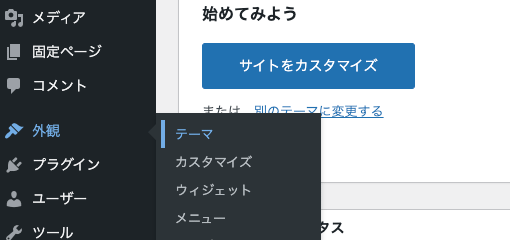
まず、WordPress管理画面のサイドメニュー「外観」から「テーマ」を選択します。
選択後、画面上部に「新規追加」というボタンがあるのでクリック。
テーマのアップロード
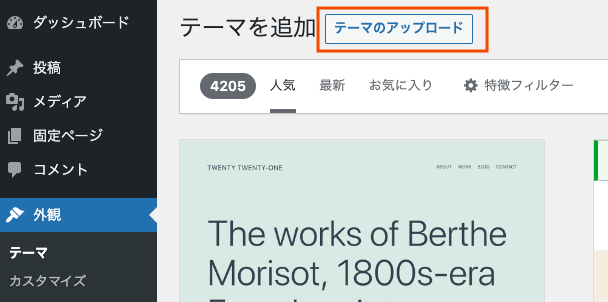
新規追加をクリックすると、「テーマを追加」という画面になるので、上部の「テーマのアップロード」をクリック。
その後、表示されたファイル選択ボタンをクリックします。
任意のファイルを選択
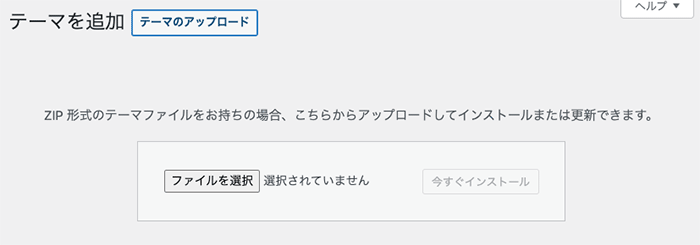
ファイル選択の画像が表示されるので、任意のファイルを選択します。
Cocoonの場合は、親テーマを先に選択し、「今すぐインストール」をクリックします。親テーマのインストール後、同じ要領で子テーマもインストールします。
インストール完了

ここまでで、テーマのインストールは完了です。
外観のテーマメニューにテーマのキャプチャ画像が追加されているので確認して下さい。この状態では、サイトにテーマはまだ反映されていません。
テーマを有効設定
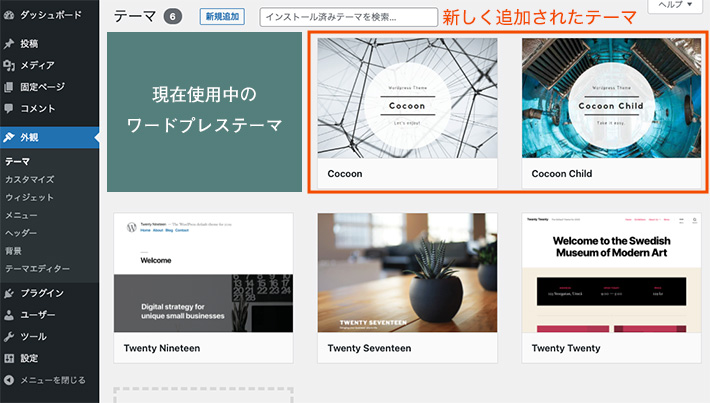
テーマをサイト側に反映させるために、テーマの「有効化」をクリックします。Cocoonの場合は子テーマを有効化します。
こちらでWordPressのテーマ設定は完了です!
2. FTPソフトでサーバーへアップする
2つ目の方法はFTPクライアントソフトを利用して、WordPressのテーマをアップロードする方法です。
先述した管理画面からの設定にエラーが出る、もしくはFTPソフトの操作に手馴れている方はこちらの方法がおすすめです。
こちらもCocoonのテーマを例にして手順を解説していきますね!
テーマファイルを解凍
まず、インストールしたテーマファイル2つを解凍していきます。
ZIP形式のままだと正常にアップロード出来ないので、先にこの作業をします。
FTPソフトを起動
FTPソフトを起動します。起動出来たら、ホスト名やパスワード等を入力してサーバーへ接続します。
テーマディレクトリへ移動
接続が完了したら、WordPressのテーマが格納されている「themes」ディレクトリへ移動。
テーマディレクトリは、「wp-content」直下の階層に入っています。
テーマをアップロード
テーマディレクトリ直下に、親テーマと子テーマ両方をアップロードします。
必ず、フォルダごとアップロードしてください。
管理画面にて有効化
WordPress管理画面のテーマ画面に移動すると、テーマのキャプチャ画像が反映されています。
最後に子テーマを「有効化」して完了です。
WordPressのテーマを導入する際の注意事項
このようにWordPressのテーマは、手順さえ分かれば数分で設定できる簡単な作業ですが、いくつか確認しておきたい注意点があります!
テーマ設定時の主な注意点は下記の通りです。
- 親テーマと子テーマ
- テーマの互換性を確認
親テーマと子テーマに関する注意点
WordPressのテーマに親テーマと子テーマのデータがある場合は、両方をインストールするようにしましょう。
さらに、手順としては親テーマ→子テーマの順にインストールし、「子テーマ」の方を有効化します。
子テーマには、ファイル名に「child」が付いているので分かりやすいと思います。
順序が逆だと、エラーとなってテーマをインストール出来なくなります。
親テーマの方を有効化しても正常に動作しますが、テーマのアップデート時にカスタマイズした内容が上書きされてるので、子テーマの方を有効化し編集するようにしましょう。
テーマとWordPressの互換性をチェック
WordPressのテーマのインストール前に、念の為テーマとWordPressとの互換性を確認しておきましょう。
WordPressは脆弱性の問題や利便性の観点から、定期的にアップデートされています。
比較的新しいテーマであれば問題ないですが、最終更新日から年月が経過しているテーマだと上手く動作しない可能性もあるので、一応互換性や対応バージョンなど確認しておくことをお勧めします。
この記事のまとめ
以上、今回は初心者の方向けにWordPressテーマの探し方や設定方法を解説いたしました!
このようにWordPressテーマのインストールから反映自体は数分程で完了する作業です。
これから副業などでWordPressでブログを始める方の参考になれば幸いです!
























